Omogućivanje Defender u sustavu Windows 10
Jedan od ugrađenih elemenata sustava Windows 10 za upravljanje sigurnošću je Windows Defender (Windows Defender). Ovaj vrlo učinkovit alat štiti vaše računalo od zlonamjernog softvera i drugih spywarea. Stoga, ako ste ga zbog neiskustva izbrisali, odmah se upoznajte s načinom na koji možete ponovno omogućiti zaštitu.
sadržaj
Kako omogućiti Defender 10 vjetra
Omogućite Windows Defender sasvim jednostavno, možete koristiti ugrađene alate samog operacijskog sustava ili instalirati posebne uslužne programe. A s tim potonjem morate biti vrlo oprezni jer mnogi slični programi koji obećavaju učinkovito upravljanje računalnom sigurnošću sadrže štetne elemente i mogu uzrokovati nepopravljivu štetu vašem sustavu.
Prva metoda: osvojite ažuriranja Disabler
Win Updates Disabler je jedan od najbržih, najpouzdanijih i najjednostavnijih načina za omogućavanje i onemogućavanje sustava Windows Defender 10. Uz ovaj program, svaki korisnik može obaviti zadatak aktiviranja sustava Windows Defender u samo nekoliko sekundi, jer ima minimalno sučelje ruskog jezika za rješavanje uopće nije teško.
Preuzimanje Win Updates Disabler
Da biste Defendera omogućili ovom metodom, morate izvršiti sljedeće radnje:
- Otvorite program.
- U glavnom prozoru aplikacije kliknite karticu "Omogući" i potvrdite okvir opcije "Omogući Windows Defender".
- Zatim kliknite Primijeni odmah .
- Ponovo pokrenite računalo.
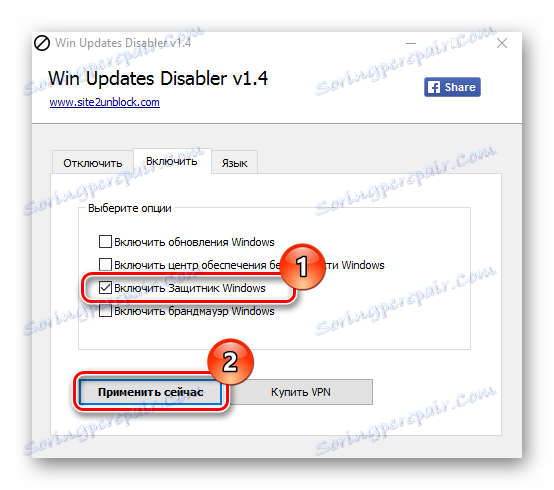
Druga metoda: Postavke sustava
Windows Defender 10 možete aktivirati pomoću ugrađenih alata operacijskog sustava. Među njima, element "Parametri" zauzima posebno mjesto. Razmislite o tome kako možete izvršiti gore navedeni zadatak pomoću ovog alata.
- Kliknite gumb "Start" , a zatim na element "Parametri" .
- Zatim odaberite odjeljak "Ažuriranje i sigurnost" .
- I nakon "Windows Defender" .
- Postavite zaštitu u realnom vremenu.
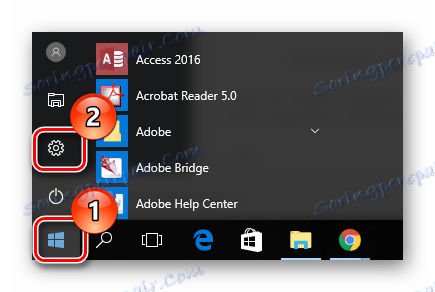
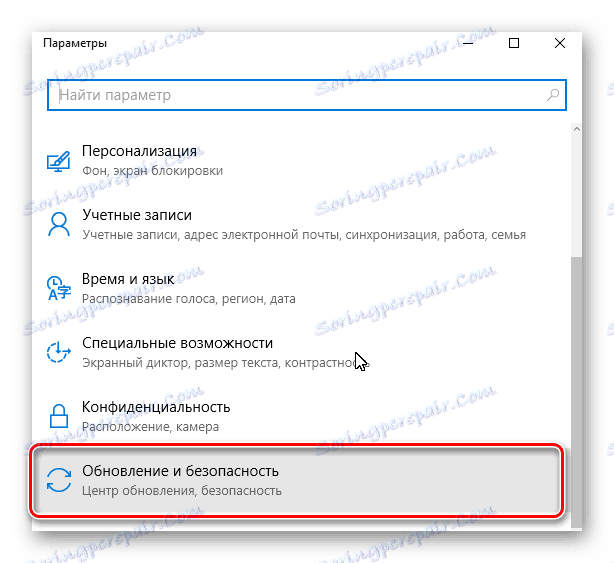
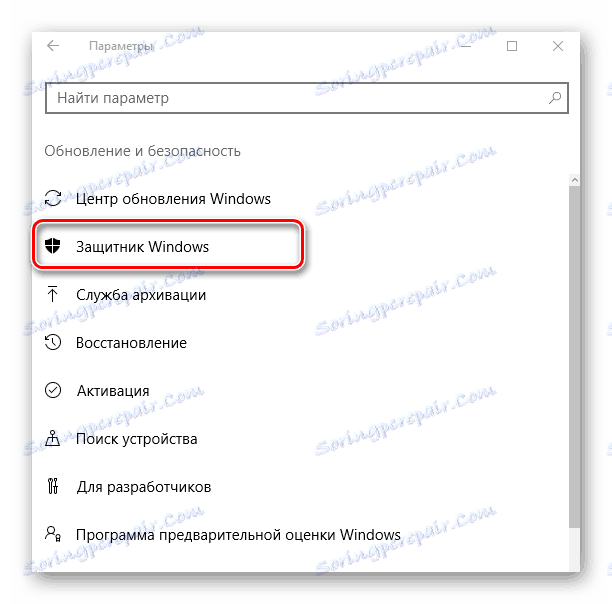
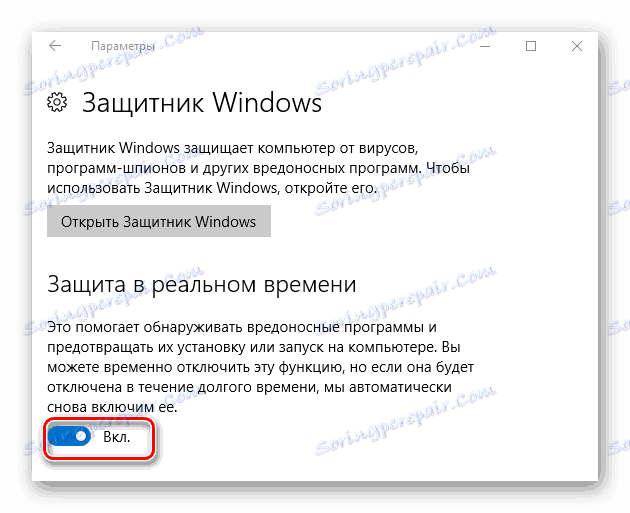
3. metoda: Urednik pravila grupe
Treba odmah primijetiti da urednik pravila grupe nije prisutan u svim verzijama sustava Windows 95, tako da vlasnici OS domaćih izdanja neće moći koristiti ovu metodu.
- U prozoru "Run" , koji se može otvoriti preko izbornika "Start" ili pomoću kombinacije tipki "Win + R" , upišite
gpedit.msci kliknite na "OK" . - Idite na odjeljak "Računalna konfiguracija" , a zatim idite na "Administrativni predlošci" . Zatim odaberite "Windows Components", a zatim "EndpointProtection" .
- Napominjemo stanje stavke "Onemogući zaštitu krajnje točke" . Ako je postavljeno na "Omogućeno" , dvaput kliknite na odabranu stavku.
- U prozoru koji se prikazuje za stavku "Onemogući zaštitu krajnje točke" postavite na "Ne postavite" i kliknite "U redu".
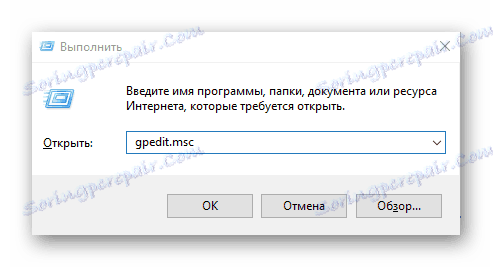
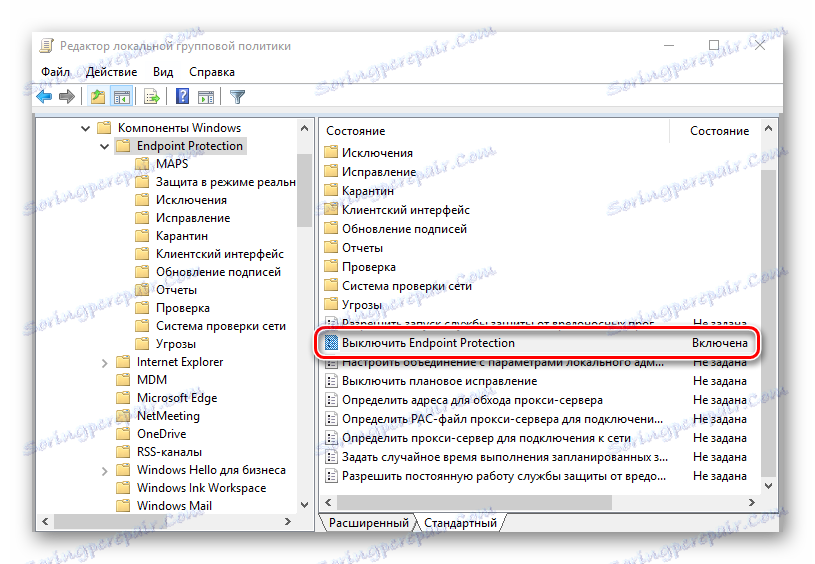
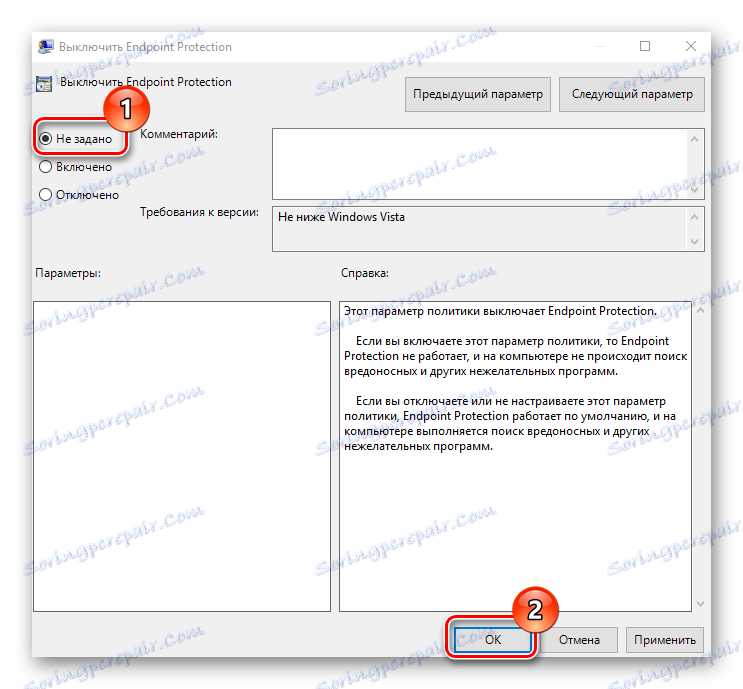
Metoda 4: Urednik registra
Ovaj rezultat možete postići i pomoću funkcije Registry Editor. Cijeli proces uključivanja branitelja u ovom slučaju je sljedeći.
- Otvorite prozor "Run" , kao u prethodnom slučaju.
- U
regedit.exeupišiteregedit.exei kliknite U redu . - Idite na odjeljak "HKEY_LOCAL_MACHINE SOFTWARE" , a zatim proširite "Pravila Microsoft Windows Defender" .
- Za parametar "DisableAntiSpyware", postavite DWORD vrijednost na 0.
- Ako u odjeljku "Windows Defender" u odjeljku "Zaštita u stvarnom vremenu" postoji parametar "DisableRealtimeMonitoring" , morate ga postaviti i na 0.
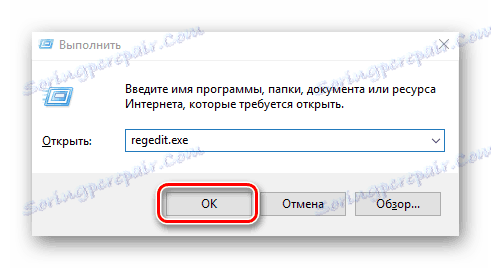
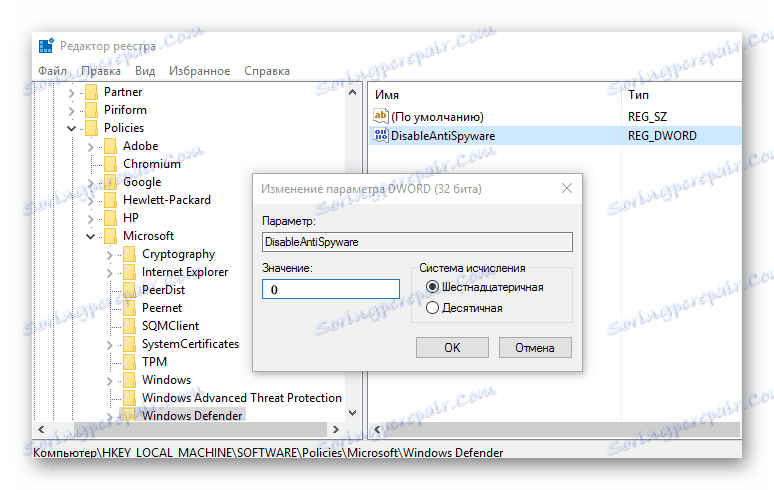
5. metoda: Usluga "Branitelj"
Ako nakon izvođenja gore opisanih radnji Windows Defender nije pokrenuo, potrebno je provjeriti status usluge koja je odgovorna za rad ovog elementa sustava. Za to je potrebno provesti takve korake:
- Kliknite "Win + R" i upišite line
services.mscu prozor, a zatim kliknite "OK" . - Obavezno pokrenite Windows Defender uslugu . Ako je onemogućen, trebate dvaput kliknuti na ovu uslugu i kliknuti gumb "Pokreni" .
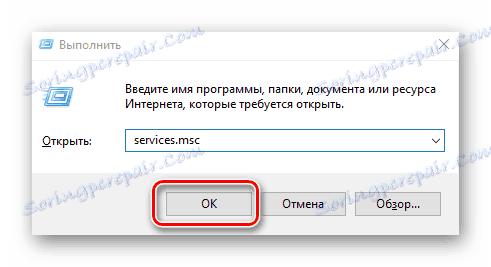
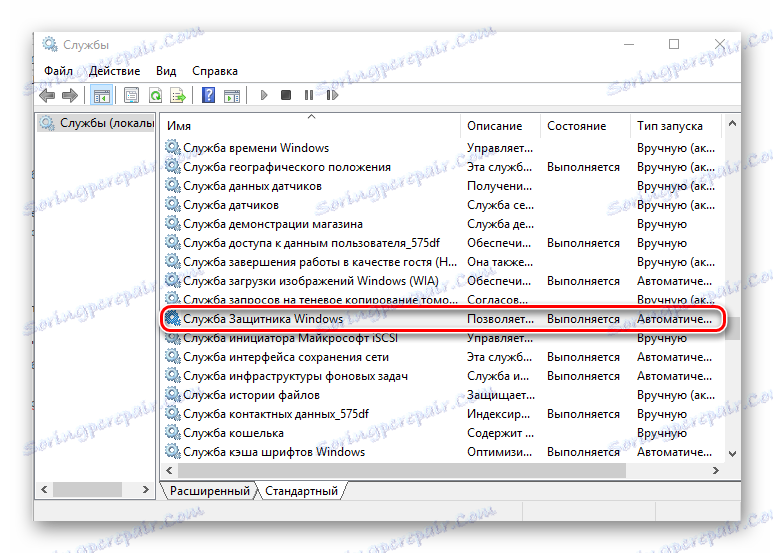
Na taj način možete omogućiti Windows Defender 10, povećati zaštitu i zaštititi vaše računalo od zlonamjernog softvera.